この記事では、HTMLのclass属性とid属性の使用方法、およびCSSでこれらを活用してスタイリングする方法について解説しています。
要素の使い分けや特定の要素へのスタイル適用など、より細かな制御が可能になることが理解できます。
- HTML入門
- CSS入門
- JavaScript入門
CSSとは?
CSS(Cascading Style Sheets)は、ウェブページやウェブアプリケーションのデザインやスタイルを指定するためのスタイルシート言語です。
HTML(Hypertext Markup Language)と共に使用され、HTMLがコンテンツの構造を定義するのに対して、CSSはそのコンテンツの見た目やレイアウトを指定します。これにより、ウェブサイトは単なるテキストの羅列から、視覚的に魅力的な形に変わります。
CSSの役割
- デザインの指定: CSSを使用することで、テキストのフォント、色、サイズ、行間、要素の配置、背景画像などを自由に設定できます。
- レイアウトの調整: ウェブページ内の要素をどのように配置するかを決めることができます。これにより、ユーザーが情報を簡単に見つけられるようになります。
- 視覚的な一貫性: CSSを使うことで、サイト全体で同じスタイルを適用し、一貫性のあるデザインを維持できます。
CSSとHTMLの関係
HTMLはウェブページの構造を作成し、CSSはその見た目を整える役割があります。例えば、HTMLで作成した段落に対してCSSで色やフォントサイズを指定することで、視覚的に魅力的なコンテンツが作成できます。
CSSの学習方法
初心者がCSSを学ぶためには以下の方法があります:
- 独学: 書籍やオンラインリソースを利用して自己学習する。
- オンラインコース: プログラミング教室や学習サイトで体系的に学ぶ。
- 実践: 実際のウェブサイトを模写したり、自分でプロジェクトを作成してみる。
CSSは比較的理解しやすい言語であり、多くのウェブサイトで使用されているため、学ぶ価値があります。これからウェブ開発を始めたい方は、HTMLとCSSの基礎から始めることをお勧めします。
CSSの基本構造
CSSの基本構造は以下の3つの要素で構成されています:
- セレクタ: スタイルを適用したいHTML要素を指定します(例:
p,.classname,#idname)。 - プロパティ: 変更したいスタイルの種類(例:
color,font-size)を示します。 - 値: プロパティに設定する具体的な値(例:
red,16px)です。
基本的な記述方法は次のとおりです:
cssセレクタ {
プロパティ: 値;
}セレクタ
要素セレクタ
p {
color: blue;
}<p>この文章は青色になります。</p>要素セレクタは最も基本的なセレクタで、指定したHTML要素全てにスタイルを適用します。

クラスセレクタ
.highlight {
background-color: yellow;
}<p class="highlight">この段落は黄色の背景になります。</p>クラスセレクタは再利用可能で、複数の要素に同じスタイルを適用できる柔軟なセレクタです。

IDセレクタ
#header {
font-size: 24px;
}<h1 id="header">この見出しは24pxのフォントサイズになります。</h1>IDセレクタはページ内で一意であるべきで、特定の要素に固有のスタイルを適用する際に使用します。

プロパティと値
テキスト関連
p {
font-family: Arial, sans-serif; /* フォントをArialに設定し、代替としてsans-serifを指定 */
font-size: 16px; /* フォントサイズを16ピクセルに設定 */
font-weight: bold; /* フォントの太さを太字に設定 */
color: #333; /* テキストの色を濃いグレー(#333)に設定 */
text-align: center; /* テキストを中央揃えに設定 */
line-height: 1.5; /* 行の高さを1.5倍に設定(読みやすさを向上) */
}<p>このテキストは指定されたスタイルで表示されます。</p>テキスト関連のプロパティは、文字の見た目や配置を制御するために重要です。

ボックスモデル
.box {
width: 200px; /* ボックスの幅を200ピクセルに設定 */
height: 100px; /* ボックスの高さを100ピクセルに設定 */
margin: 10px; /* ボックスの外側の余白を全方向10ピクセルに設定 */
padding: 20px; /* ボックスの内側の余白を全方向20ピクセルに設定 */
border: 1px solid black; /* 1ピクセルの実線の黒い枠線を設定 */
}<div class="box">ボックスモデルの例</div>ボックスモデルは要素のサイズと空間を制御する基本的な概念です。
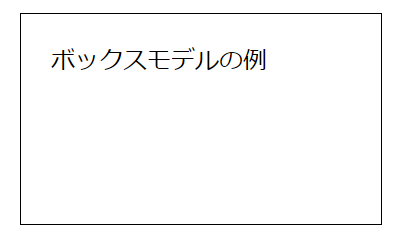
背景
.background-example {
background-color: #f0f0f0; /* 背景色を薄いグレー(#f0f0f0)に設定 */
background-image: url('pattern.png'); /* 背景画像としてpattern.pngを使用 */
background-position: center; /* 背景画像を中央に配置 */
}<div class="background-example">背景の例</div>背景プロパティは要素の視覚的な基盤を設定するのに使用されます。
レイアウト
Flexbox
.flex-container {
display: flex; /* フレックスボックスレイアウトを使用 */
flex-direction: row; /* 子要素を横方向に配置 */
justify-content: space-between; /* 子要素を均等に配置し、両端に寄せる */
align-items: center; /* 子要素を垂直方向の中央に配置 */
}<div class="flex-container">
<div>Item 1</div>
<div>Item 2</div>
<div>Item 3</div>
</div>Flexboxは柔軟なレイアウトを作成するためのツールです。

グリッド
.grid-container {
display: grid; /* グリッドレイアウトを使用 */
grid-template-columns: 1fr 1fr 1fr; /* 3つの等幅列を作成 */
grid-template-rows: auto; /* 行の高さを自動調整 */
grid-gap: 10px; /* グリッドアイテム間の間隔を10ピクセルに設定 */
}<div class="grid-container">
<div>Grid Item 1</div>
<div>Grid Item 2</div>
<div>Grid Item 3</div>
</div>グリッドは複雑な2次元レイアウトを簡単に作成できる機能です。

メディアクエリ
@media screen and (max-width: 600px) {
body {
font-size: 14px; /* 画面幅が600ピクセル以下の場合、フォントサイズを14ピクセルに設定 */
}
}メディアクエリはレスポンシブデザインを実現するための重要な機能で、画面サイズに応じてスタイルを変更できます。
CSS変数(カスタムプロパティ)
:root {
--main-color: #3366ff; /* カスタムプロパティ(CSS変数)でメインカラーを定義 */
}
.button {
background-color: var(--main-color); /* ボタンの背景色にメインカラーを使用 */
}<button class="button">カスタムカラーのボタン</button>CSS変数は再利用可能な値を定義し、コードの保守性を向上させます。
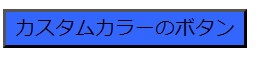
これらの項目を理解し実践することで、CSSの基礎を習得できます。特に重要なのは、セレクタ、ボックスモデル、Flexbox/Grid、そしてレスポンシブデザインです。実際にコードを書いて動作を確認しながら学習を進めることが効果的です。
まとめ
- class属性とid属性はHTML要素を識別し、CSSでスタイリングするために使用される
- class属性は複数の要素に適用可能で、再利用性が高い
- id属性はページ内で一意であるべきで、特定の要素に固有のスタイルを適用する際に使用する
- CSSでクラスを指定する場合は「.クラス名」、IDを指定する場合は「#ID名」の形式を使用する
HTMLとCSSを組み合わせることで、ウェブページの構造と見た目を効果的に分離し、管理しやすくなります。class属性とid属性を適切に使用することで、同じHTML要素でも異なる役割や見た目を持たせることができ、柔軟なデザインと保守性の高いコードを実現できます。これらの属性を理解し活用することは、ウェブ開発において非常に重要なスキルとなります。
- HTML入門
- CSS入門
- JavaScript入門











コメント